

Comment activer mon compte ?
Pourquoi n’ai-je pas reçu mon e-mail d’activation ?
Comment modifier mon adresse email ?
Comment modifier mon mot de passe ?
Que faire dans le cas de problèmes de connexion, ou si j’ai oublié mon mot de passe ?
Comment ajouter kids.cloud à l’écran principal de mon téléphone mobile ou tablette ?
Quoi faire si mon icône kids.cloud arrête de fonctionner?
Comment changer la langue?
Comment puis-je basculer entre mes différents accès kids.cloud?
Que faire si vous ne voyez plus votre enfant ou son groupe dans le portail parents?
Que faire si mes données personnelles, ou celles de mon enfant, sont incorrectes?
Comment ajouter ou modifier ma photo de profil, ou la photo de mon enfant?
Comment informer la structure de l’absence de votre enfant?
Comment accepter ou refuser les propositions de nouvelles inscriptions par votre structure?
Comment activer mon compte?
Après votre structure a crée votre compte kids.cloud, vous allez recevoir un email d’activation destiné à l’adresse email que vous avez fourni lors de l’inscription.
Si jamais vous ne recevez pas l’email, veuillez vérifier votre dossier de spam, ou demandez à la structure d’envoyer l’email d’activation de nouveau.

Cliquez sur “activer compte” Click “Activate account” pour définir votre mot de passe. Une fois terminé pour pourriez accèder kids.cloud depuis tout appareil en ouvrant le lien suivant:
https://kids.cloud or https://my.kids.cloud
Veuillez noter que le login se fera toujours par l’adresse email que vous avez fourni à la structure.


Les mots de passe sont un facteur important de sécurité contre les attaques, et le développement de bonnes pratiques de mot de passe vous aidera à garder vos informations personnelles sensibles et votre identité plus sécurisées.
Conseils pour créer de bons mots de passe
-
Un mot de passe doit consister d’au moins 10 caractères et inclure des lettre minuscules, majuscules et des nombres et caractères spéciaux.
-
Évitez des mots communs pour ne pas pouvoir être exploité par une attaque type dictionnaire.
-
N’utilisez jamais des informations personnelles comme votre nom ou ceux de vos enfants, des dates de naissance de vos proches qui pourraient facilement être devinés.
-
Si vous estimez que votre compte à été compromis, changez votre mot de passe immédiatement, ou dans l’impossibilité, demandez à votre structure de bloquer votre compte.
-
N’utilisez pas le même mot de passe pour différents systèmes ou services.
Evitez de noter vos mots de passe, gardez les das un endroit sécurisé et à distance de votre ordinateur, ou utilisez un gestionnaire de mots de passe connu. Notez en aucun cas vos mots de passe dans un document sur votre ordinateur.
Pourquoi n’ai-je pas reçu mon e-mail d’activation?
Il peut y avoir plusieurs raisons de ne pas avoir reçu votre email d’activation.
-
Il y avait une erreur de frappe ou de saisie dans l’adresse email que vous avez fourni à votre structure.
-
L’email d’activation a été détecté par votre filtre anti-spam.
-
Votre fournisseur de service email pourrait avoir bloqué l’email.
-
Ici ce que vous pouvez faire:
-
Cherchez dans votre dossier de spam pour email en provenance de no-reply@kids.cloud
-
Ajoutez no-reply@kids.cloud a votre liste de contacts ou à votre liste d’expéditeurs fiables.
-
Demandez votre structure si votre adresse email est correcte dans kids.cloud.
-
Si aucune de ces mesures aide, et votre structure vous confirme que votre compte à bien été activé, essayez avec une autre adresse email.
Notez que si vos enfants fréquentent plusieurs structures qui utilisent kids.cloud, et si vous souhaitez accéder à ces structures avec la même adresse email, il est important de fournir la même adresse email à toutes ces structures.
Comment modifier mon adresse email?
Pour changer votre adresse email veuillez contacter l’administration ou le secrétariat de votre structure. Une fois votre adresse changée vous allez recevoir un nouvel email d’activation. Toutes les communications de la structure vont également arriver à votre nouvelle adresse email.
Comment modifier mon mot de passe?
Pour modifier votre mot de passe :
1. Connectez-vous à votre compte kids.cloud.
2. Cliquez sur votre photo ou icône de profil.
3. Sélectionnez l’icône “clé”
4. Introduisez votre ancien mot de passe et deux fois le nouveau mot de passe désiré.
5. Vous allez recevoir un email de confirmation que votre mot de passe à bien été changé.

Que faire dans le cas de problèmes de connexion, ou si j’ai oublié mon mot de passe?

Problèmes de connexion habituels
Si vous avez cliquez sur “Mot de passe oublié” mais n’avez jamais reçu un email pour initialiser votre mot de passe, vérifiez ces problèmes éventuels:
-
Avez vous saisi votre adress email correctement sur la page “Mot de passe oublié”? Si l’adresse email n’est pas trouvée le système vous en prévient.
-
Avez-vous saisi la même adresse email que vous avez utilisé à la création de votre compte kids.cloud?
-
Avez-vous déjà activé votre compte kids.cloud? Le mot de passe peut seulement être initialisé si votre compte avait été active auparavant.
-
Avez-vous consulté votre dossier spam? Vérifiez le dossier spam pour un message en provenance de no-reply@kids.cloud.
-
Si le message n’est pas trouvable, ajoutez no-reply@kids.cloud à votre liste d’expéditeurs fiables, et initialisez votre mot de passe de nouveau.
Autres messages d’erreur
Si vous voyez d’autres messages d’erreur veuillez vérifier les suivants points:
-
Assurez-vous que vous utilisez une version actuelle des navigateurs Firefox, Chrome, Safari ou Edge.
-
Assurez-vous que les cookies et JavaScript sont activés.
-
Essayez d’effacer le cache de votre navigateur.
Si vous n’avez pas finalisé le processus d’activation de votre compte vous ne pourriez pas vous connecter. Dans ce cas, demandez à votre structure si votre compte est activé. Si non, ils peuvent vous renvoyer l’email d’activation. Dans ce cas la procédure d’activation est à suivre.
Comment ajouter kids.cloud à l’écran principal de mon téléphone mobile ou tablette?


2. Cliquez sur “Login” et connectez vous à kids.cloud avec votre adresse email et votre mot de passe. Si votre téléphone vous demande de stocker le mot de passe vous pouvez l’accepter.

3. Une fois connecté à kids.cloud, utilisez la fonction “Rajouter a l’écran d’accueil”. Notez les différences entre Android et iPhone:


Quoi faire si mon icône kids.cloud arrête de fonctionner?

De temps en temps des icônes d’écran d’accueil ne fonctionnent plus. Dans ce cas nous vous conseillons de supprimer l’icône et de la recréer.
Vous pouvez toujours accéder kids.cloud avec chaque appareil connecté disposant d’un navigateur.
Comment changer la langue?
Cliquez sur le menu supérieur (trois points) et sélectionnez votre langue préférée.

Vous pouvez également sauvegarder votre langue préférée dans votre page de profil:

Comment puis-je basculer entre mes différents accès kids.cloud?
Si vous utilisez un seul compte kids.cloud pour accéder aux différentes structures de vos enfants , vous pouvez simplement basculer entre les comptes en cliquant le menu “compte” et sélectionner la structure. Si un administrateur vous crée un compte kids.cloud pour une autre structure, vous recevez un email de confirmation.

Que faire si vous ne voyez plus votre enfant ou son groupe dans le portail parents?

Si votre enfant n’est plus visible dans le menu “Enfants” de votre portail parents, veuillez contacter votre structure, p.ex. moyennant le menu Contacter nous, afin de vérifier les données d’inscription.
Que faire si mes données personnelles, ou celles de mon enfant, sont incorrectes?

Veuillez notifier votre structure de l’erreur, p.ex. moyennant le menu Contacter nous, en demandant la rectification des données.
Comment ajouter ou modifier ma photo de profil, ou la photo de mon enfant?
Pour ajouter ou modifier votre photo de profil
1. Cliquez sur votre compte en haut à droite
2. Ensuite cliquez sur votre photo de profile. Cela permettra le remplacement de celle-ci.
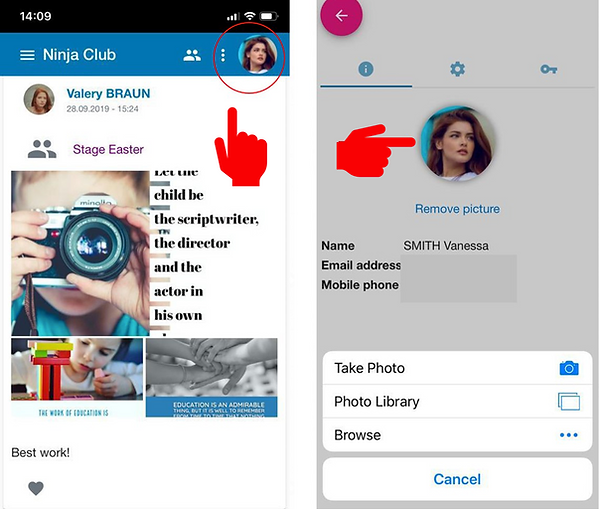
Pour ajouter ou changer la photo de profil de votre enfant
1. Dans le menu “enfants”, cliquez sur le nom de votre enfant.
2. Ensuite cliquez sur la photo de profil de l’enfant

Comment informer la structure de l’absence de votre enfant?
Ouvrez le menu “Signaler absence” et saisissez les informations demandées.
Vous pouvez aussi consulter cette vidéo qui explique le signalement d’absence.
Comment accepter ou refuser les propositions de nouvelles inscriptions par votre structure?
Connectez-vous à kids.cloud avec votre adresse email et votre mot de passe.
Sélectionnez “Inscriptions” dans le menu principal.
Ouvrez la proposition d’inscription.


Vous pouvez vérifier l’inscripton dans l’onglet de gauche. Quand votre demande d’inscription sera acceptée, l’icône va être affichée en couleur verte.